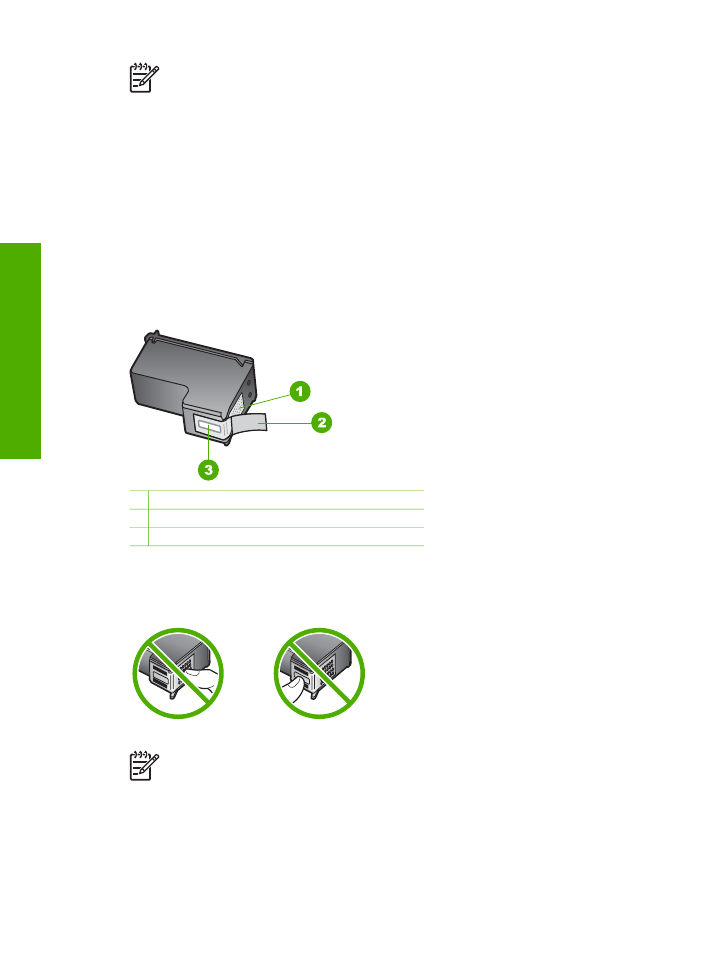
Bytte ut blekkpatronene
Når blekknivået i patronen er lavt, vises det en melding på kontrollpanelskjermen.
Kapittel 10
66
HP Officejet 5600 All-in-One series
Vedlikeholde
HP
All-in-One
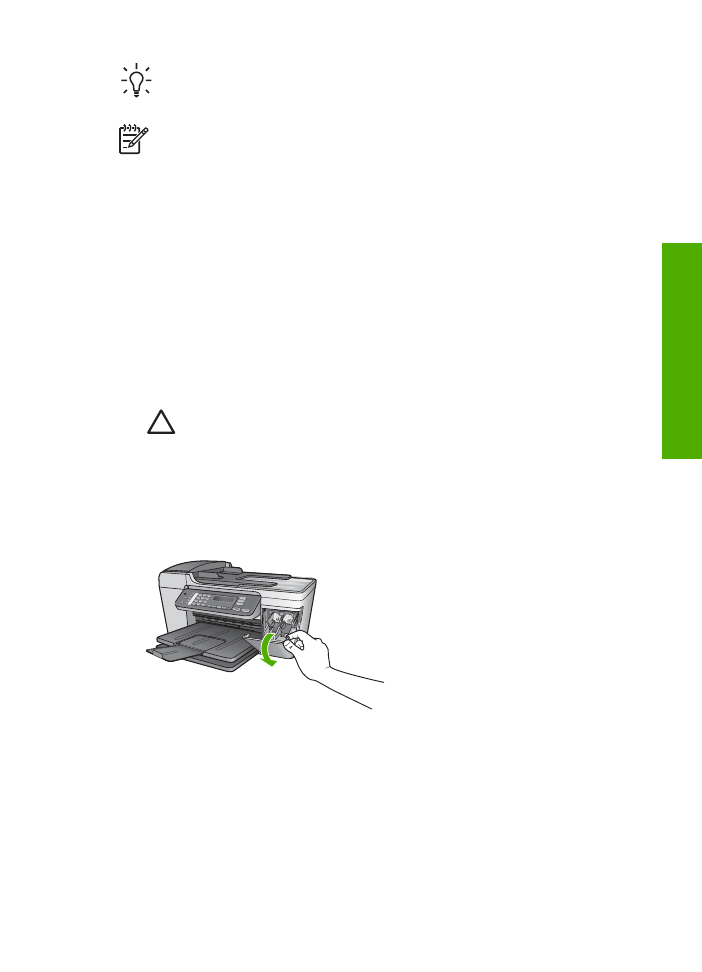
Tips
Du kan også bruke disse instruksjonene for å bytte ut den svarte
blekkpatronen med en fotoblekkpatron for å skrive ut fargefotografier med høy
kvalitet.
Merk
Du kan også finne ut omtrent hvor mye blekk det er igjen i
blekkpatronene ved hjelp av
HP Image Zone
-programvaren som fulgte med
HP All-in-One. Du finner mer informasjon i den elektroniske
Hjelp for
HP Image Zone
som fulgte med programvaren.
Når du får en advarsel om lite blekk på kontrollpanelskjermen, må du ha en ny
blekkpatron tilgjengelig. Du bør også bytte ut blekkpatroner når du ser utydelig tekst
eller opplever problemer med utskriftskvaliteten i forbindelse med blekkpatronene.
Hvis du vil finne bestillingsnummeret for alle blekkpatronene som HP All-in-One
støtter, kan du se
Bestille blekkpatroner
. Hvis du vil bestille blekkpatroner til
HP All-in-One, går du til
www.hp.com/learn/suresupply
. Hvis du blir bedt om det,
velger du land/region, følger instruksjonene for å velge produktet og klikker deretter
på en av handlelenkene på siden.
Slik bytter du ut blekkpatronene
1.
Kontroller at HP All-in-One er på.
Forsiktig
Hvis HP All-in-One er slått av når du åpner dekselet til
blekkpatronvognen for å få tilgang til blekkpatronene, vil ikke
HP All-in-One frigi patronene slik at de kan byttes. Du kan skade
HP All-in-One hvis blekkpatronene ikke er dokket sikkert på høyre side
når du prøver å ta dem ut.
2.
Åpne dekselet til blekkpatronvognen ved å trekke ned håndtaket.
Blekkpatronvognen flytter seg helt til høyre på HP All-in-One.
3.
Vent til blekkpatronvognen er uvirksom og stille før du trykker forsiktig ned på en
av blekkpatronene for å frigjøre den.
Hvis du skal bytte den trefargede blekkpatronen, tar du ut blekkpatronen fra
sporet til venstre.
Hvis du skal bytte den svarte blekkpatronen eller fotoblekkpatronen, tar du den ut
fra sporet til høyre.
Brukerhåndbok
67
Vedlikeholde
HP
All-in-One
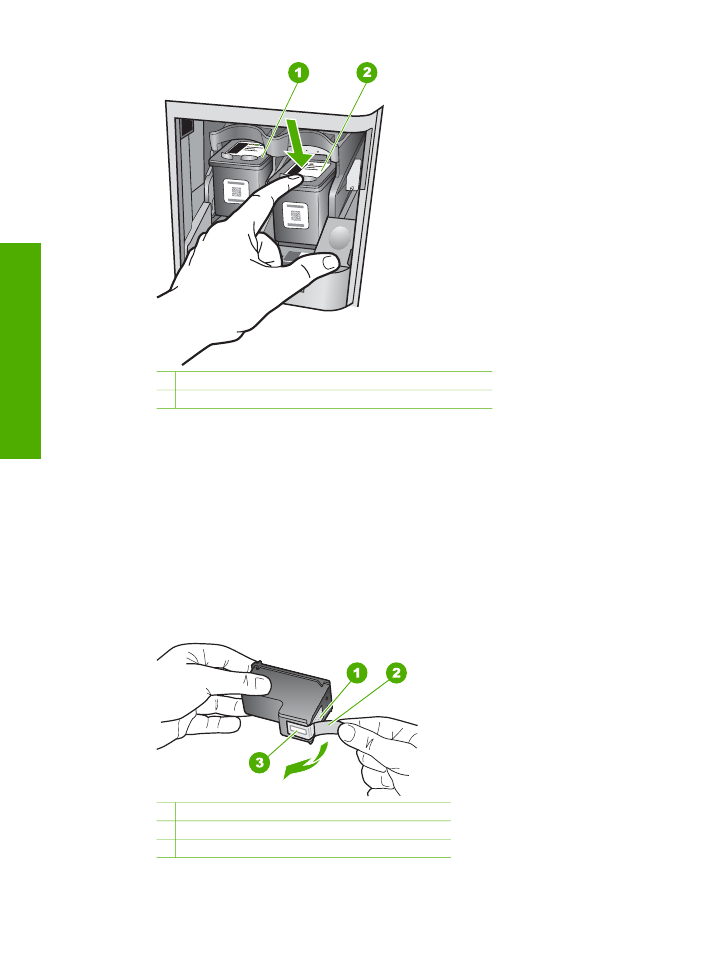
1 Print cartridge slot for the tri-color print cartridge
2 Print cartridge slot for the black and photo print cartridges
4.
Dra blekkpatronen mot deg og ut av sporet.
5.
Hvis du fjerner den svarte blekkpatronen for å installere en fotoblekkpatron, kan
du oppbevare den svarte blekkpatronen i blekkpatronbeskytteren. Se
Bruke
blekkpatronbeskytteren
hvis du vil ha mer informasjon.
Når du tar ut blekkpatronen fordi det er lite blekk igjen eller den er tom,
resirkulerer du blekkpatronen. HP Inkjet ordning for resirkulering av rekvisita er
tilgjengelig i mange land/regioner, og lar deg resirkulere brukte blekkpatroner
gratis. Du finner mer informasjon på følgende websted:
www.hp.com/hpinfo/globalcitizenship/environment/recycle/inkjet.html
6.
Ta den nye blekkpatronen ut av emballasjen, og fjern forsiktig plastteipen ved
hjelp av den rosa fliken. Pass på bare å berøre den svarte plasten.
1 Kobberfargede kontakter
2 Plastteip med rosa flik (må fjernes før installering)
3 Blekkdyser under teip
Kapittel 10
68
HP Officejet 5600 All-in-One series
Vedlikeholde
HP
All-in-One
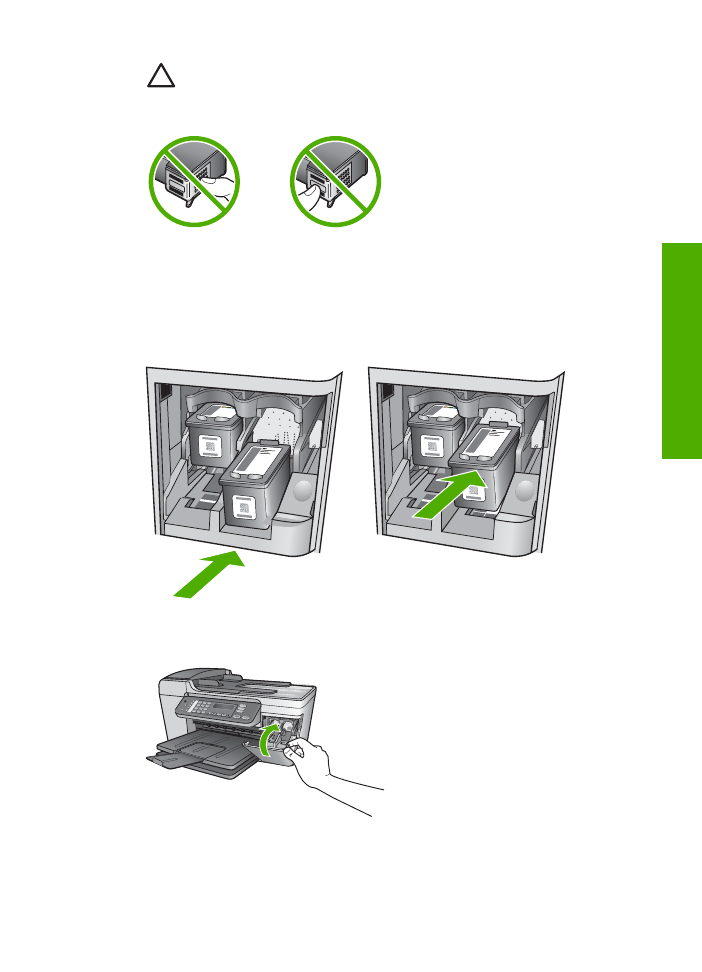
Forsiktig
Ikke berør de kobberfargede kontaktene eller blekkdysene.
Hvis du berører disse delene, kan det resultere i tilstopping, blekkfeil og
dårlige elektriske tilkoblinger.
7.
Skyv den nye blekkpatronen fremover og inn i det tomme sporet. Skyv deretter
forsiktig den øvre delen av blekkpatronen fremover til den klikker på plass i sporet.
Hvis du setter i den trefargede blekkpatronen, skyver du den inn i venstre spor.
Hvis du setter i en svart blekkpatron eller fotoblekkpatron, skyver du den inn i
høyre spor.
8.
Lukk dekselet til blekkpatronvognen.
Brukerhåndbok
69
Vedlikeholde
HP
All-in-One